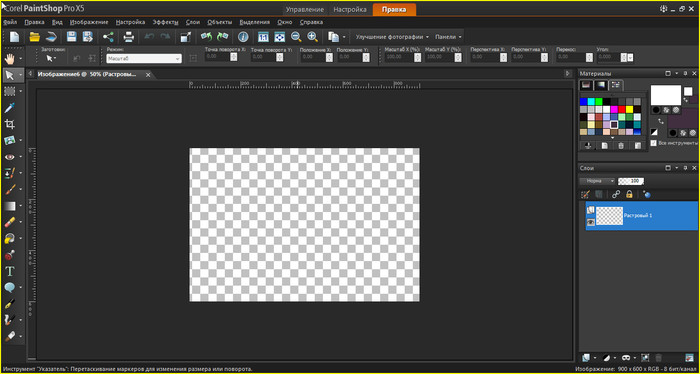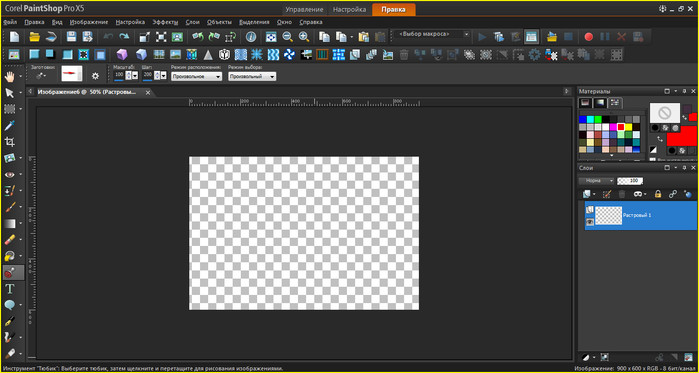-Рубрики
- COREL (50)
- *** Уроки сorel (33)
- ***подскаки для начинающих (18)
- ***установка Corel (1)
- ПАМЯТИ БРАТА (4)
- ПОЗДРАВЛЕНИЯ (1)
- БЕЗОПАСНОСТЬ (1)
- ЛиРу - ЛИКБЕЗ (105)
- ***добро пожаловать (1)
- ***кнопки - переходы (6)
- ***курсоры (2)
- ***окошко для кодов (3)
- ***оформление дневника (9)
- ***приложения (1)
- ***разделители (1)
- ***схемы (5)
- ***счётчик посещений (1)
- ***таблица (3)
- ***шаблоны для постов (4)
- ***шпаргалки по тегам. (4)
- ***эпиграф (9)
- ON-LINE ГЕНЕРАТОРЫ (16)
- ***плеер (1)
- ***таблица цветов (6)
- АНИМАЦИЯ (129)
- ***alen skin xenofex2 (9)
- ***3д формат (1)
- ***BLUFFTITLER (1)
- ***DP Animation Maker (4)
- ***DSB FLUX (1)
- ***SPARKLE (1)
- ***Sqirlz Water Reflections (4)
- ***STARFILTER PRO (1)
- ***TOPAZ STAR EFFECT (2)
- ***программы для анимации (2)
- ***Рамки (2)
- ***сorner-A ArtStudio (1)
- ***текст (9)
- ***уроки (4)
- Банеры друзей (1)
- БРОДИЛКИ (22)
- ***бродилка по клипарту и декору (3)
- ***бродилки по дневникам (1)
- ***Бродилки по колажам (6)
- ВСЕГДА ПОД РУКОЙ (8)
- ***Яндекс диск (1)
- ВСЁ ДЛЯ ДОМА (1)
- ВЯЗАНИЕ (1)
- ДЕЛАЕМ ОТКРЫТКУ (2)
- Для моих виртуальных друзей (8)
- ЖИВОЙ ЖУРНАЛ (ЖЖ) (1)
- ЗАГОТОВКИ (189)
- Как использовать клипарт (1)
- ***8марта (2)
- ***бордюры,разделители,уголки (2)
- ***бумага и свитки (3)
- ***вазы (2)
- ***вуальки (2)
- ***девушки (37)
- ***декоративные элементы (3)
- ***дети (10)
- ***иконы (1)
- ***клипарт (18)
- ***кнопки-переходы (6)
- ***комменты (1)
- ***люди (1)
- ***маски (12)
- ***мужчины (2)
- ***музыкальные инструменты (1)
- ***надписи (4)
- ***натюрморт (1)
- ***небо (1)
- ***новый год (2)
- ***пары (2)
- ***пасха (2)
- ***пейзаж (2)
- ***поздравления (3)
- ***религия (3)
- ***рождество (1)
- ***сердечки (1)
- ***скрап-набор (4)
- ***смайлики (1)
- ***украшения (1)
- ***фоны (20)
- ***футажи (1)
- ***цветы (10)
- Открытки (5)
- Как добавить изображение в одноклассники (1)
- ТОРТЫ (16)
- ***украшаем торт из мастики (6)
- ***рецепты тортиков (3)
- *** приготовление бисквита (1)
- ***МК (1)
- ***украшение тортов (1)
- Как убрать стрелку в GIF–изображениях (1)
- КНИГИ (2)
- КОНВЕРТЕРЫ (1)
- КРАСОТА И ЗДОРОВЬЕ (19)
- КУЛИНАРИЯ (21)
- ***блины,оладьи (1)
- ***блюда из курицы (4)
- ***блюда из морепродуктов (2)
- ***блюда из мяса (3)
- ***блюда из овощей (1)
- ***блюда из субпродуктов (1)
- ***бродилка по рецептам (2)
- ***выпечка (3)
- ***заготовки (1)
- ***маринованное,солёное (1)
- ***разное (1)
- ***салаты (1)
- ***соусы (1)
- МОИ НАГРАДЫ (2)
- МОИ РАБОТЫ (275)
- Пасха (1)
- ПИШЕМ КРАСИВО (3)
- ПЛЕЕР (4)
- ПОЛЕЗНОЕ О КОМПЬЮТЕРЕ (11)
- ПОЛЕЗНЫЕ ПРОГРАММЫ (6)
- ***POSTER FORGE. (1)
- ***Wondershare Video Edito (1)
- ПОЛЕЗНЫЕ СОВЕТЫ (4)
- РАЗНОЕ (1)
- РАМКИ (77)
- ***делаем рамочки (44)
- ***кулинарная открытка (1)
- ***рамки в рамочнике (8)
- ***рамочки для текста (6)
- Рамки (7)
- Мои рамки (3)
- САЙТЫ (5)
- СИСТЕМА МИНУС 60 (9)
- Слайд шоу (1)
- СОВЕТЫ (2)
- СХЕМЫ ДЛЯ ДНЕВНИКА (5)
- ТРЕНИНГ (2)
- УРОКИ FLASH (21)
- *** Aleo flash intro banner maker (4)
- ***Sothnik SWF Quicker (3)
- ***Ulead videostudio (1)
- ***сайт для хранения флеш-файлов (2)
- ***флеш-анимация (3)
- УРОКИ EXCEL (1)
- УРОКИ ЗНАТАКОВ (87)
- ***уроки Ларисы Гурьяновой (24)
- ***уроки Ольги Бор (5)
- ***уроки от Elena Krasaukova (1)
- ***уроки от Inna_Guseva (1)
- ***уроки от ledi Meledi (1)
- ***уроки от mimozochka (1)
- ***уроки от NATALI-NG (25)
- ***уроки от Novichok56 (12)
- ***уроки от YA_TATIYNA (1)
- ***уроки от Бэтт. (5)
- ***уроки от Искательницы А (1)
- ***уроки от Кубаночки (1)
- **уроки от Mademoiselle_Viv (4)
- **уроки от MissKcu (5)
- Уроки от LEDY_ANGEL (112)
- ***уроки высокой степени сложности(2часть) (40)
- ***уроки сложные (25)
- ***уроки высокой степени сложности (47)
- УРОКИ ПО КОЛАЖАМ (230)
- ***уроки от Cafe_ de_ Paris (1)
- ***работы от Novichok56 (1)
- ***советы (2)
- ***уроки Ларисы Гурьяновой (6)
- ***уроки от Herbstblatt (7)
- ***уроки от LEDI_MELEDI (1)
- ***Уроки от Mademoiselle_Viv (18)
- ***уроки от Mausinka (1)
- ***уроки от mimozochka (1)
- ***уроки от Mischel7 (3)
- ***уроки от Sabine_Astana (10)
- ***уроки от Semenova Irina (23)
- ***уроки от TalaNat (1)
- ***уроки от Umna ja (12)
- ***уроки от Анты (7)
- ***уроки от Галина_ПП (1)
- ***уроки от Любава_я (1)
- ***уроки от Мила-Милена (1)
- ***уроки от Милая Любаша (1)
- ***уроки от Миллады (107)
- ***уроки от Эмилли (1)
- Коллаж в Corel (3)
- УРОКИ ПО ПРОГРАММАМ (45)
- ***FM Patcher (1)
- *** Animation Maker (3)
- *** ULEAD GIF ANIMATOR (2)
- ***20/20 (4)
- ***BLUFFTITLER (10)
- ***CORNER-A ARTSTUDIO (1)
- ***FantaMorph Deluxe (1)
- ***Knockout 2.0 (1)
- ***QuickTime Pro (1)
- ***Recomposit (2)
- ***Sqirtz Water Reflections (5)
- ***SWFText (1)
- ***XARA 3D6 (2)
- ***портативные программы (1)
- ***Эдитор (8)
- ВСЁ ДЛЯ ФОТОШОПА (74)
- ***всё для дизайна (2)
- ***установкв ФШ (2)
- ***водяной знак (2)
- ***Выделение объектов в ФШ (1)
- ***всё для фотошопа (3)
- ***делаем клипарт (4)
- ***дополнения для ФШ (1)
- ***инструменты ФШ (2)
- ***на заметку (17)
- ***прозрачный фон (2)
- ***работаем с масками (7)
- ***рамочки (2)
- ***ретушь (2)
- ***текст (3)
- ***фишки фотошопа (6)
- ***фоны (3)
- ФИЛЬТРЫ (63)
- ***на заметку (4)
- ***применение фильтров (31)
- ***установка фильтров (10)
- ***функции фильтров (9)
- Фото (0)
- ФОТОАЛЬБОМ (8)
- ***эротика (1)
- ФРАКТАЛЫ (1)
- Футажи (1)
- ШПАРГАЛКИ (8)
- ШРИФТЫ (7)
-Метки
-Приложения
 ОткрыткиПерерожденный каталог открыток на все случаи жизни
ОткрыткиПерерожденный каталог открыток на все случаи жизни Всегда под рукойаналогов нет ^_^
Позволяет вставить в профиль панель с произвольным Html-кодом. Можно разместить там банеры, счетчики и прочее
Всегда под рукойаналогов нет ^_^
Позволяет вставить в профиль панель с произвольным Html-кодом. Можно разместить там банеры, счетчики и прочее Я - фотографПлагин для публикации фотографий в дневнике пользователя. Минимальные системные требования: Internet Explorer 6, Fire Fox 1.5, Opera 9.5, Safari 3.1.1 со включенным JavaScript. Возможно это будет рабо
Я - фотографПлагин для публикации фотографий в дневнике пользователя. Минимальные системные требования: Internet Explorer 6, Fire Fox 1.5, Opera 9.5, Safari 3.1.1 со включенным JavaScript. Возможно это будет рабо- ТоррНАДО - торрент-трекер для блоговТоррНАДО - торрент-трекер для блогов
-Всегда под рукой
-Поиск по дневнику
-Подписка по e-mail
-Друзья
-Постоянные читатели
-Сообщества
-Статистика
Записей: 1533
Комментариев: 530
Написано: 2940
Серия сообщений "***подскаки для начинающих":Выбрана рубрика ***подскаки для начинающих.
Часть 1 - Функция "Окрашивание"
Часть 2 - Уточнение области обрезки изображений
Часть 3 - КАК СДЕЛАТЬ TUBE
Часть 4 - Делаем водяной знак в Корел
Часть 5 - Импорт и экспорт кистей в Corel PSP
Часть 6 - Настраиваем верхнюю панель в corel
Часть 7 - Маленькие подсказки для Corel и Photoshop
Часть 8 - Пресеты пользовательских фильтров
Часть 9 - Водяной знак в Корел
Часть 10 - Скачать программу COREL PSP с лекарством и инструкцией
Часть 11 - Подробная установка Corel PSP
Часть 12 - Полный перевод инструментов и настроек Corel
Часть 13 - Режимы наложения
Часть 14 - Как преобразовать любую Photoshop ABR к pspbrush Paint Shop
Часть 15 - СЕКРЕТЫ ПЕРЕВОДА
Часть 16 - Как записать (сохранить) понравившийся пресет (заданный)
Часть 17 - Как "правильно" создать градиент для Corel PSP PX2
Часть 18 - Не работают некоторые фильтры/плагины. Что делать?
Соседние рубрики: ***установка Corel(1), *** Уроки сorel(33)
Другие рубрики в этом дневнике: ШРИФТЫ(7), ШПАРГАЛКИ(8), Футажи(1), ФРАКТАЛЫ(1), ФОТОАЛЬБОМ(8), Фото(0), ФИЛЬТРЫ(63), УРОКИ ПО ПРОГРАММАМ(45), УРОКИ ПО КОЛАЖАМ(230), Уроки от LEDY_ANGEL(112), УРОКИ ЗНАТАКОВ(87), УРОКИ EXCEL(1), УРОКИ FLASH(21), ТРЕНИНГ(2), ТОРТЫ(16), СХЕМЫ ДЛЯ ДНЕВНИКА(5), СОВЕТЫ(2), Слайд шоу(1), СИСТЕМА МИНУС 60(9), САЙТЫ(5), Рамки(7), РАМКИ(77), РАЗНОЕ(1), ПОЛЕЗНЫЕ СОВЕТЫ(4), ПОЛЕЗНЫЕ ПРОГРАММЫ(6), ПОЛЕЗНОЕ О КОМПЬЮТЕРЕ(11), ПОЗДРАВЛЕНИЯ(1), ПЛЕЕР(4), ПИШЕМ КРАСИВО(3), Пасха(1), ПАМЯТИ БРАТА(4), МОИ РАБОТЫ(275), МОИ НАГРАДЫ(2), КУЛИНАРИЯ(21), КРАСОТА И ЗДОРОВЬЕ(19), КОНВЕРТЕРЫ(1), КНИГИ(2), Как убрать стрелку в GIF–изображениях(1), Как добавить изображение в одноклассники(1), ЗАГОТОВКИ(189), ЖИВОЙ ЖУРНАЛ (ЖЖ)(1), Для моих виртуальных друзей(8), ДЕЛАЕМ ОТКРЫТКУ(2), ВЯЗАНИЕ(1), ВСЁ ДЛЯ ДОМА(1), ВСЁ ДЛЯ ФОТОШОПА(74), ВСЕГДА ПОД РУКОЙ(8), БРОДИЛКИ(22), БЕЗОПАСНОСТЬ(1), Банеры друзей(1), АНИМАЦИЯ(129), ON-LINE ГЕНЕРАТОРЫ(16), ЛиРу - ЛИКБЕЗ(105), COREL (50)
Функция "Окрашивание" |
Это цитата сообщения Mademoiselle_Viv [Прочитать целиком + В свой цитатник или сообщество!]
Иногда в коллажах, нам приходится окрашивать какие-то элементы в цвет коллажа, мы открываем функцию Настройка/ Оттенок/Насыщенность / ОКРАШИВАНИЕ
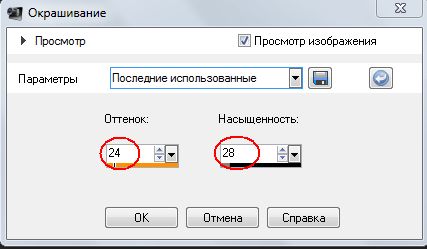
и возникает вопрос, а какие цифры ставить? Подбирать вручную долго и не всегда получается то, что хочется. Это можно сделать очень быстро и точно! Итак,
ОКРАСИТЬ...
Выберите цвет или оттенок в какой Вы хотите использовать.
Чтобы Вам было понятнее, я выбрала цвет #c000c0. Обратите внимание на оттенок и насыщенность ( в моем примере это H=212, S=255)
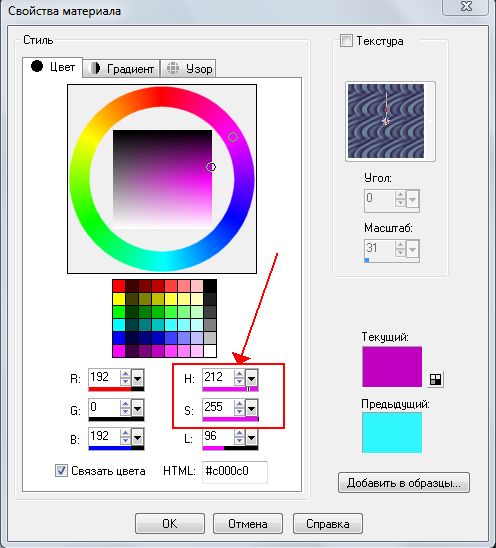
это и есть цифры, которые мы должны внести в соответствующие поля!
Надеюсь, эта подсказка будет Вам полезна!
Удачи!
Серия сообщений "Подсказки для начинающих":
Часть 1 - Вырезаем изображение с помощью инструмента Выделение
Часть 2 - Клипарт из картинки
Часть 3 - Функция *Окрашивание*
Часть 4 - Уточнение области обрезки изображений
Часть 5 - КАК СДЕЛАТЬ TUBE
...
Часть 19 - Текст с изгибом вниз (или внутри круга)
Часть 20 - PSP настройки параметров.
Часть 21 - Как установить инструмент Деформация
|
Уточнение области обрезки изображений |
Это цитата сообщения Mademoiselle_Viv [Прочитать целиком + В свой цитатник или сообщество!]
Если в уроках не уточняется способ обрезки, то это можно сделать несколькими способами.
Например, нам нужно вырезать птичку из этой картинки.

1. В этом случае мы активируем инструмент "обрезка"
Если Вы хотите быть точными и определить точный размер будущей картинки, то в верхней панели вы можете их уточнить или округлить

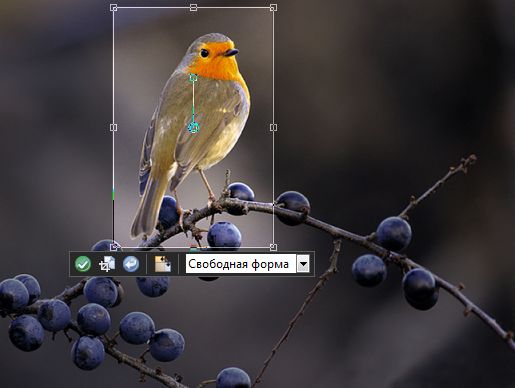
Чтобы применить "вырез", нажмите на "галочку" в зеленом кружочке
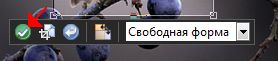
И наша картинка вырезана

2. Можно вырезать такую картинку и с помощью инструмента "Выделение"
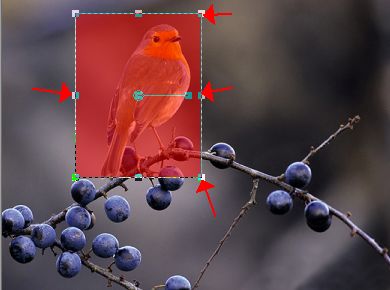
Используйте узелки для уточнения выделенного элемента. Когда выбудете удовлетворены, перейдите снова в Выделение / Редактировать выделенный элемент и "красная" область исчезнет, переключитесь опять на инструмент "выделение" и Изображение/Обрезать по выделенному.
Серия сообщений "Подсказки для начинающих":
Часть 1 - Вырезаем изображение с помощью инструмента Выделение
Часть 2 - Клипарт из картинки
Часть 3 - Функция *Окрашивание*
Часть 4 - Уточнение области обрезки изображений
Часть 5 - КАК СДЕЛАТЬ TUBE
Часть 6 - Устанавливаем фильтры в Корел
...
Часть 19 - Текст с изгибом вниз (или внутри круга)
Часть 20 - PSP настройки параметров.
Часть 21 - Как установить инструмент Деформация
|
КАК СДЕЛАТЬ TUBE |
Это цитата сообщения Mademoiselle_Viv [Прочитать целиком + В свой цитатник или сообщество!]
1 - Открыть программу Corel Psp
2 - Открыть JPG в Psp
3 - Выберите изображение в палитре слоев
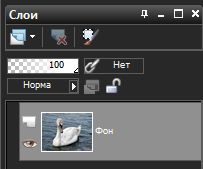
4 - Нажмите правой кнопкой мыши на слой и "Преобразовать фоновый слой"
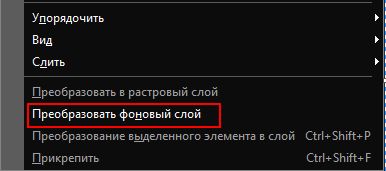
5 - Включить Выбор инструмента - Выделение от руки
с такими настройками

Для небольших изображений поставьте размытие краев на 2
Для волос женщин - на 5.
6. Обвести изображение
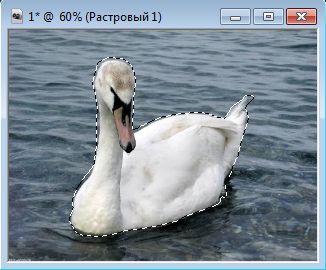
Выделение / Инвертировать и нажать Delete на клавиатуре.
7. Слои / Создать новый растровый слой, залить цветом. Переместить слой с цветом вниз
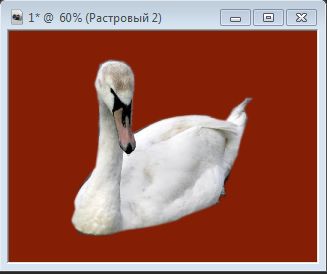
8. Проверить точность выделения и, если нужно подправить ластиком.
9. Удалить цветной слой и сохранить Tube, в PNG.

Серия сообщений "Подсказки для начинающих":
Часть 1 - Вырезаем изображение с помощью инструмента Выделение
Часть 2 - Клипарт из картинки
Часть 3 - Функция *Окрашивание*
Часть 4 - Уточнение области обрезки изображений
Часть 5 - КАК СДЕЛАТЬ TUBE
Часть 6 - Устанавливаем фильтры в Корел
Часть 7 - Урок. Как загрузить в Корел кисти фотошопа
...
Часть 19 - Текст с изгибом вниз (или внутри круга)
Часть 20 - PSP настройки параметров.
Часть 21 - Как установить инструмент Деформация
|
Делаем водяной знак в Корел |
Это цитата сообщения Mademoiselle_Viv [Прочитать целиком + В свой цитатник или сообщество!]
|
Импорт и экспорт кистей в Corel PSP |
Это цитата сообщения Mademoiselle_Viv [Прочитать целиком + В свой цитатник или сообщество!]
Иногда в материалах к коллажам попадаются такие кисти, которые при простой загрузке в папку "Кисти PSP" не работают. Я научу Вас загружать такие кисти.
Кисти в PSP обязательно должны иметь два файла для правильной работы.
Файл PspBrush и файл PspScript.


Если у вас есть кисть, которая имеет только файл PspBrush, вы так же можете ее импортировать.

|
Настраиваем верхнюю панель в corel |
Это цитата сообщения Ledi_Bliss [Прочитать целиком + В свой цитатник или сообщество!]
Я очень люблю всякие там кнопочки которые помогают ускорять работу, при создании коллажа. И сегодня хочу рассказать как настроить верхнюю панель с такими кнопочками.
Сейчас я работаю в 5 версии corel, вот так он у меня выглядит
 А так я хочу ее настроить
А так я хочу ее настроить

|
Маленькие подсказки для Corel и Photoshop |
Это цитата сообщения LebWohl [Прочитать целиком + В свой цитатник или сообщество!]
Многие любят вставлять текст на свои работы
У многих его просто не прочитать, все сливается..
Пишем текст какой нравится, преобразовываем в растровый слой,
|
Пресеты пользовательских фильтров |
Это цитата сообщения Mademoiselle_Viv [Прочитать целиком + В свой цитатник или сообщество!]
Скачайте их, распакуйте zip-файл и, скопировав файлы из папки, перенесите их:
Документы / My PSP Files / Заготовки.
Откройте программу.
Файл / Настройки / Папки с файлами / Заготовки / Добавить
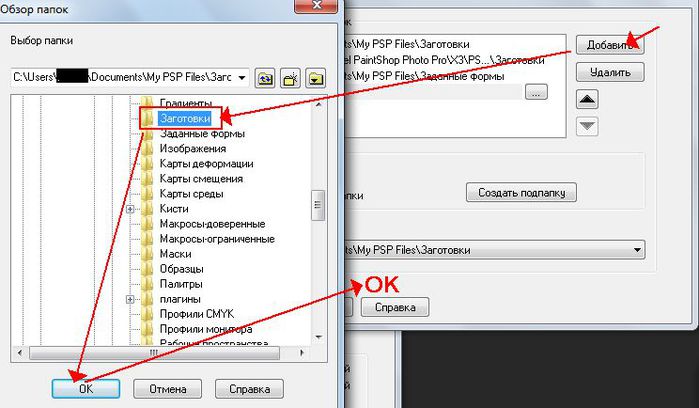
Теперь откройте какую-нибудь картинку.
Фильтры / Пользовательский фильтр
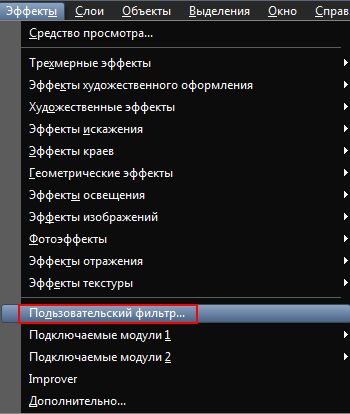
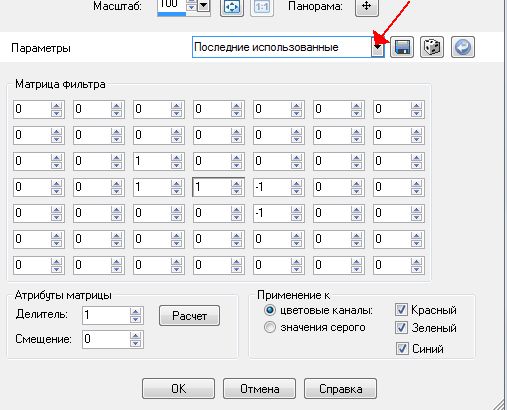
Вот он пресловутый Emboss 3
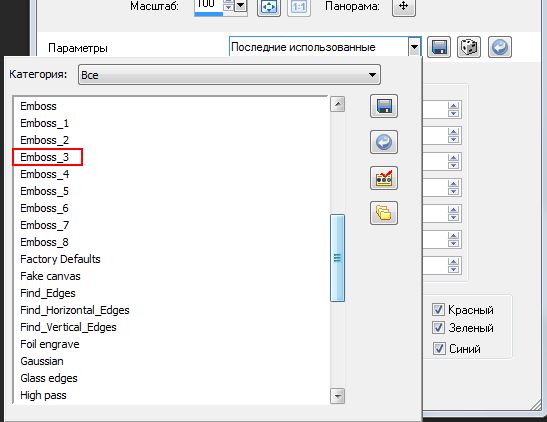
и еще много разных, про них я напишу, когда изучу

|
Водяной знак в Корел |
Это цитата сообщения Mademoiselle_Viv [Прочитать целиком + В свой цитатник или сообщество!]
В этом уроке я покажу вам простой способ сделать собственный Водяной знак
Создайте изображение 300 х 200 пикс.
Активируйте инструмент текст.
Шрифт на ваш выбор ....
Напишите свое имя или ник

Активируйте инструмент "Волшебная палочка"
Настройки
![]()
Кликните по пустому полю на слое, чтобы появилось выделение
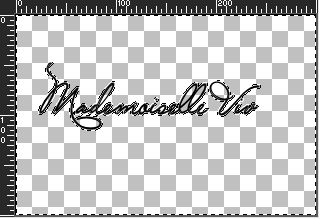
Выделение - Инвертировать
Delete на клавиатуре.
На слое осталось только выделение.

Эффекты - 3D - Тень


Выделение - Отменить.
Прямоугольным выделением обведите надпись
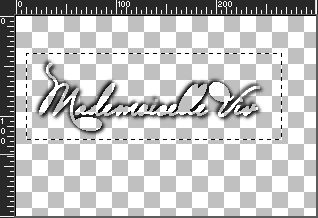
Изображение - Обрезать по выделенному.
Файл - Экспорт - Специальная кисть

Вот что получилось у меня
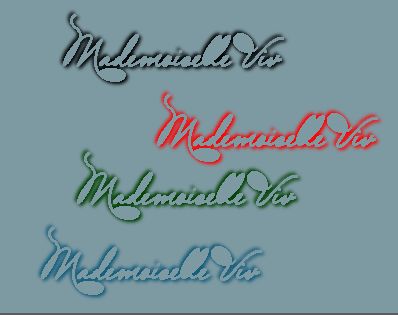
Можно добавить кистью к тексту завиток или картинку

Кисти-завитки можно подобрать ЗДЕСЬ
![]()
ЖЕЛАЮ УДАЧ В ТВОРЧЕСТВЕ!!!!
 © by Mademoiselle Viv
© by Mademoiselle Viv
Серия сообщений "Подсказки для начинающих":
Часть 1 - Вырезаем изображение с помощью инструмента Выделение
Часть 2 - Клипарт из картинки
...
Часть 13 - Уменьшаем вставленную картинку в Корел.
Часть 14 - Панель *Материалы*в Корел
Часть 15 - Водяной знак в Корел
Часть 16 - Импорт и экспорт кистей в Corel PSP
Часть 17 - Работа с маской в Corel PSP.
...
Часть 19 - Текст с изгибом вниз (или внутри круга)
Часть 20 - PSP настройки параметров.
Часть 21 - Как установить инструмент Деформация
|
Метки: корел водяной знак |
Подробная установка Corel PSP |
Это цитата сообщения Лариса_Гурьянова [Прочитать целиком + В свой цитатник или сообщество!]
Подробная установка Corel PSP

ИЗУЧАЕМ Corel PSP
В архивной папке с лекарством есть файл с подробной инструкцией по установке Corel PSP.
Но у некоторых пользователей она, почему-то не открывается. Вот я и сделала скрины данной инструкции (как вы уже поняли, инструкцию писала не я!)
СКАЧАТЬ ПРОГРАММУ Corel PSP

ЛЕКАРСТВО (КЛЮЧ)
|
Метки: корел установка |
Полный перевод инструментов и настроек Corel |
Это цитата сообщения LebWohl [Прочитать целиком + В свой цитатник или сообщество!]
Полный перевод инструментов программы Corel
Французкий===Английский===Испанский.




|
Метки: перевод инструментов Corel настройки Corel |
Режимы наложения |
Это цитата сообщения morela4 [Прочитать целиком + В свой цитатник или сообщество!]


|
Метки: режимы наложения |
Как преобразовать любую Photoshop ABR к pspbrush Paint Shop |
Это цитата сообщения morela4 [Прочитать целиком + В свой цитатник или сообщество!]
 Вы получаете страшной "указанный файл не может быть идентифицирована как поддерживаемого типа" при попытке импорта кисть Photoshop ABR набор в вашу Paint Shop Pro? Если это так, у меня есть простое решение для вас, что позволит Вам конвертировать и импорт любой кисти Photoshop ABR значение pspbrush Paint Shop и / или формат JBR кисти. И нет, вам не нужны копии Photoshop программного обеспечения для этого. Следуйте этому быстро учебник, и вы больше не будет ограничена при поиске новые щетки. Существуют буквально миллионы ABR кисть, доступных бесплатно.
Вы получаете страшной "указанный файл не может быть идентифицирована как поддерживаемого типа" при попытке импорта кисть Photoshop ABR набор в вашу Paint Shop Pro? Если это так, у меня есть простое решение для вас, что позволит Вам конвертировать и импорт любой кисти Photoshop ABR значение pspbrush Paint Shop и / или формат JBR кисти. И нет, вам не нужны копии Photoshop программного обеспечения для этого. Следуйте этому быстро учебник, и вы больше не будет ограничена при поиске новые щетки. Существуют буквально миллионы ABR кисть, доступных бесплатно.
|
Метки: корел кисти в корел |
СЕКРЕТЫ ПЕРЕВОДА |
Это цитата сообщения morela4 [Прочитать целиком + В свой цитатник или сообщество!]
|
|
Метки: термины корел |
Как записать (сохранить) понравившийся пресет (заданный) |
Это цитата сообщения Sabine_Astana [Прочитать целиком + В свой цитатник или сообщество!]
|
Метки: записываем пресет корел |
Как "правильно" создать градиент для Corel PSP PX2 |
Это цитата сообщения Sabine_Astana [Прочитать целиком + В свой цитатник или сообщество!]
| Как "правильно" создать градиент для программы Corel Paint Shop Pro Photo X2. Как в других версиях - не знаю, конкретно, нашла урок по своей 2-ой версии. Источник урока: здесь (2-ой) Под этим текстом: Below is another Gradient tutorial to show you how you can take JPG, GIF, PNG, BMP images and use their colors to inspire gradients. I will show you how to easily get the colors, and use them to make a gradient. Перевод на русский: Ниже приведен еще один урок по созданию градиента, чтобы показать вам, как вы можете взять JPG, GIF, PNG, BMP изображения и использовать их цвета, чтобы создать градиент. Я покажу вам, как легко получить цвета, и использовать их, чтобы сделать градиент. Читать далее С уважением - SabinA  |
|
Метки: создаём градиент |
Не работают некоторые фильтры/плагины. Что делать? |
Это цитата сообщения LenysikR [Прочитать целиком + В свой цитатник или сообщество!]

ЧИТАТЬ ДАЛЬШЕ
Серия сообщений "Corel":
Часть 1 - Corel PaintShop Pro X4 14.0.0.332 RUS
Часть 2 - ВидеоКурс Corel PaintShop Pro X4
...
Часть 4 - Jasc Animation Shop 3.04 Rus
Часть 5 - Проблемы с фильтром Unlimited в PSPX4
Часть 6 - Не работают некоторые фильтры/плагины. Что делать?
Часть 7 - Corel Paintshop Pro X6 v16.1.0.48 RUS + Подробная установка
Часть 8 - Если в Вашем PSP нет функций Miroir (Зеркальное отражение) и Retourner (Переворот)
Часть 9 - Corel VideoStudio Pro X7 (v17.0.0.249) ML/Русский + Русификатор
Метки: не работают фильтры |
| Страницы: | [1] |